ข้อดีของแป้นพิมพ์บนหน้าจอคือ คุณสามารถเปลี่ยนวิธีการทำงานด้วยการอัพเดตซอฟต์แวร์ นั่นคือสิ่งที่เกิดขึ้นใน iOS 11 ตอนนี้ แป้นพิมพ์ของ iPad ใช้สิ่งที่เรียกว่า Key Flicks เพื่อให้เข้าถึงได้อย่างรวดเร็วในการเพิ่มจำนวนปุ่มเป็นสองเท่า โดยไม่ต้องเปลี่ยนเลย์เอาต์หรือทำให้เล็กลง โดยแนะนำท่าทางสัมผัสใหม่เพื่อเข้าถึงอักขระพิเศษเหล่านั้นทั้งหมด และคุณจะไม่ต้องกดปุ่ม 123 กุญแจ.
ก่อนอื่น Key Flicks ใช้งานได้กับ iPads ที่มีขนาดเล็กกว่าเท่านั้น เครื่องขนาด 13 นิ้วมีแป้นพิมพ์ขนาดปกติพร้อมแถวตัวเลขที่ด้านบนอยู่แล้ว ดังนั้นการตวัดปุ่มจะได้รับประโยชน์น้อยลง อย่าสิ้นหวังแม้ว่า Key Flicks ยังคงใช้งานได้อย่างจำกัดบน iPads ทั้งหมด แม้กระทั่งที่ใช้ iOS 10 และรุ่นก่อนหน้า มาดูกัน
การตวัดแป้นใน iOS 11
ใน iOS 11 แป้นพิมพ์ใหม่จะมีลักษณะดังนี้:

ภาพถ่าย: “Cult of Mac .”
คุณจะเห็นว่าตัวอักษรปกติมีตัวหนาเหมือนเมื่อก่อน แต่มีตัวเลขและสัญลักษณ์สีเทารวมกันอยู่ด้วย หากต้องการพิมพ์ตัวอักษร ให้แตะปุ่ม หากต้องการพิมพ์ตัวเลขและสัญลักษณ์สีเทา ให้ปัดลงบนคีย์ขณะที่กด แค่นั้นแหละ. เป็นกลเม็ดที่ช่วยเพิ่มประสิทธิภาพ/ประหยัดเวลา/ขี้เกียจได้อย่างมหาศาล คุณไม่จำเป็นต้องเปลี่ยนไปใช้โหมดแป้นพิมพ์อื่นอีกต่อไป
เว้นแต่ว่าคุณต้องการใช้สัญลักษณ์ที่ใช้น้อยกว่าของ iOS ซึ่งในกรณีนี้คุณ จะ ต้องแตะนั้น 123 กุญแจ. แต่ถึงอย่างนั้น Key Flicks ก็ครอบคลุม:

ภาพถ่าย: “key flicks symbols”
อย่างที่คุณเห็น แถวตัวเลขจะมีขนาดเต็ม และแป้นพิมพ์ที่เหลือจะเปลี่ยนเป็นสัญลักษณ์ เฉพาะตอนนี้สัญลักษณ์เหล่านั้นเท่านั้นที่มีชุดสัญลักษณ์สีเทาพิเศษที่สามารถสะบัดได้ สุดท้ายนี่คือแป้นพิมพ์สัญลักษณ์หลังจากที่คุณกด กะ:
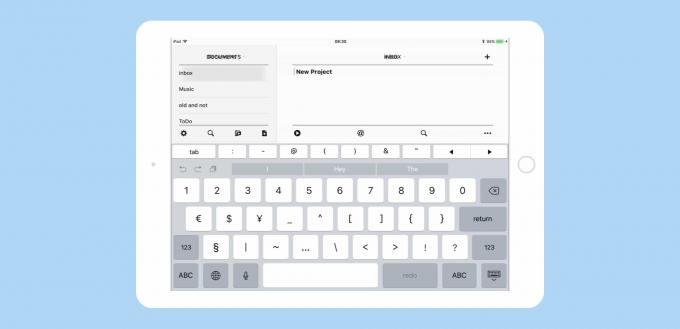
ภาพถ่าย: “Cult of Mac .”
ดูเหมือนจะไม่ค่อยมีประโยชน์นัก เนื่องจากตำนานสำคัญที่หายไปจริงๆ บางทีอาจมีการเปลี่ยนแปลงในภายหลังใน iOS 11 เบต้า
Key Flicks บน iPads รุ่นเก่า
Key Flicks ไม่ใช่เรื่องใหม่ทั้งหมด มีอยู่ใน iPad มาหลายปีแล้ว บนแป้นพิมพ์ปกติก่อน iOS 11 มีแป้นหลายแป้นที่มีสองคำอธิบายปรากฏอยู่ สิ่งเหล่านี้คือปุ่มสัญลักษณ์ ที่มีเครื่องหมายทวิภาค จุด เครื่องหมายจุลภาค และเครื่องหมายทับ เมื่อใช้ปุ่มเหล่านั้น คุณสามารถตวัดนิ้ว ขึ้น (ไม่ลงเหมือนใน Key Flicks ใหม่) เพื่อเข้าถึงสัญลักษณ์ด้านบน การปัดขึ้นบนอัฒภาคจะทำให้คุณมีเครื่องหมายทวิภาค และบน iPad Pro รุ่น 13 นิ้ว การปัดขึ้นบนปุ่มในแถวตัวเลขจะทำให้เข้าถึงสัญลักษณ์เหล่านั้นได้ทั้งหมด
ยังคงใช้งานได้บนแป้นพิมพ์ของ iPad ขนาด 13 นิ้วใน iOS 11 เพียงตอนนี้คุณสามารถปัดขึ้น และ ลงไปเพื่อรับบริการพิเศษเหล่านี้ นอกจากนี้ การตวัดกลับมีความน่าเชื่อถือมากกว่าเมื่อก่อนมาก
น่าเสียดายที่ iPad Pro ขนาดใหญ่ไม่มีตัวเลือกให้ใช้ฟีเจอร์ Key Flicks อย่างน้อย เพราะมันยอดเยี่ยมจริงๆ ย้ำอีกครั้งว่า เราอยู่ในช่วงเบต้าสาธารณะครั้งแรกเท่านั้น ดังนั้นจึงสามารถเปลี่ยนแปลงได้หลายอย่างก่อนเปิดตัว


